YOOX(ユークス)でプレミア通知を登録する方法を紹介します。

大手アパレル系オンラインショップ「YOOX」には、欲しい商品が入荷したときにメールで通知してくれる「プレミア通知」という機能があります。
実際に通知されてきたメール
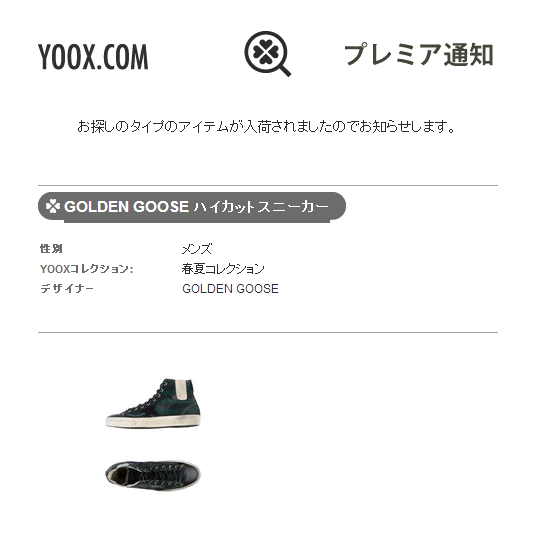
プレミア通知が最大10件まで登録することができます。
YOOXのカスタマサービスにもプレミア通知の機能について紹介されています。
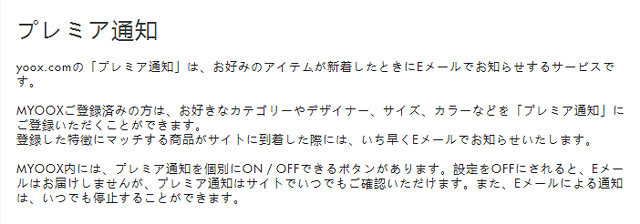
が、具体的な登録方法・手順が掲載されていません。
ネットで検索してもそういった記事がみつかりません。
実は以前1度登録したことがあるのですが(冒頭のメールがそれ)、登録方法を失念してしまいました(笑)。
ということでYOOXでのプレミア通知を登録する方法を紹介します。
注:情報は2015年2月現在のものです。公式サイトの仕様変更により手順やレイアウトが異なる可能性があります。
1.プレミア通知の登録
YOOXのトップページなどにある右上の検索フィールドに検索キーワードを入力します。
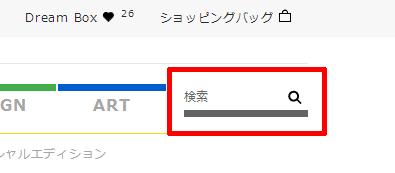
ここでは「ローカット」と入力します。
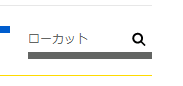
検索フィールドをマウスでポイントするとさらに候補のキーワードが表示されるので、ここでは「ローカットスニーカー」をクリックします。候補のキーワードをクリックせずにそのままリターンするか、虫メガネアイコンをクリックすれば、入力したキーワードで検索できます。

検索結果の右上にある「検索条件を保存」をクリック。
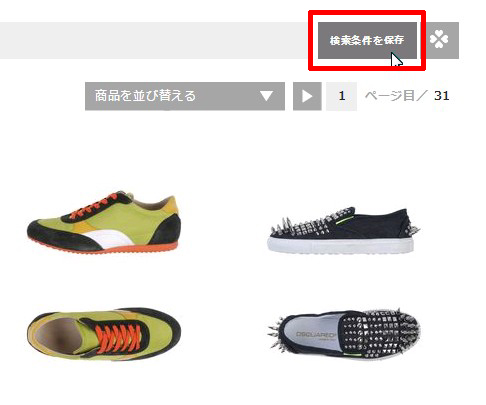
「検索条件をプレミア通知として登録」というダイアログが表示されるので、任意の通知名を入力して「送信」をクリック。ここでは「ローカットスニーカー」と入力します。
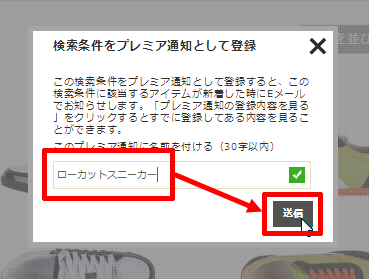
これでプレミア通知を登録できました。
登録直後は、検索結果右側にある四葉のクローバーアイコン(プレミア通知キーワード表示用)に登録したキーワードが表示されます。
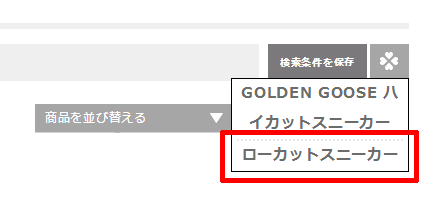
なお検索キーワードによっては「検索条件を保存」が表示されない場合もあります。
たとえば先ほどの「ローカット」での検索結果には「検索条件を保存」が表示されません。
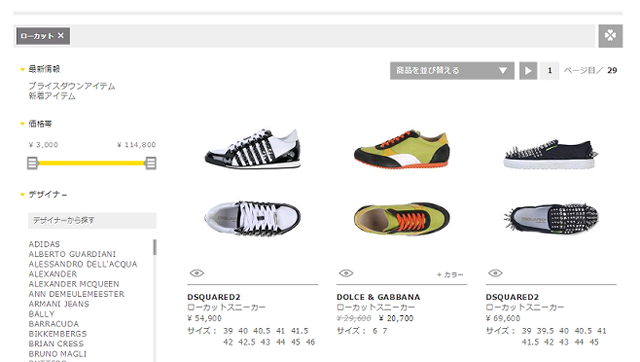
なので、冒頭のメールのプレミア通知のように、ブランド名(例では「GOLDEN GOOSE」)などを含めるなどして、検索条件を絞り込む方がよいでしょう。
2.プレミア通知の管理
登録したプレミア通知の管理は、MYOOXの左側にあるメニューから「プレミア通知」をクリック。
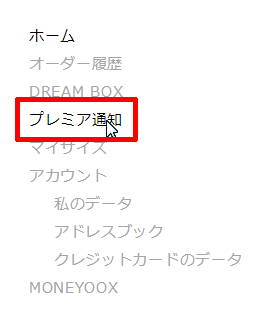
登録したプレミア通知の一覧が表示されます。
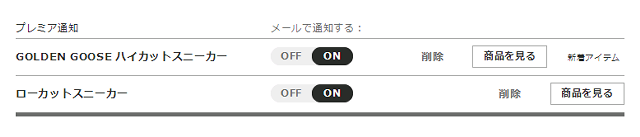
OFF/ONでメール通知のオンオフの切り替え、「削除」はプレミア通知の削除、「商品を見る」をクリックすれば該当の商品ページにジャンプします。
 YOOXでラッキーボックス実施中
YOOXでラッキーボックス実施中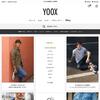 YOOXで返品時の返金方法は変更可能か?
YOOXで返品時の返金方法は変更可能か?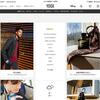 YOOXのメンズブランドが激減?
YOOXのメンズブランドが激減?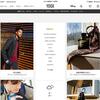 YOOXで間違った商品が届いたときに返送料はかかるのか
YOOXで間違った商品が届いたときに返送料はかかるのか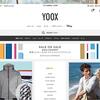 YOOXで配送中の荷物を追跡できない件
YOOXで配送中の荷物を追跡できない件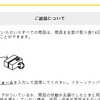 YOOXの「14日以内に返品」はいつまで大丈夫か?
YOOXの「14日以内に返品」はいつまで大丈夫か?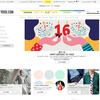 YOOXの使い方
YOOXの使い方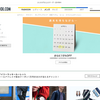 YOOXの注文をキャンセルする方法
YOOXの注文をキャンセルする方法 YOOXで返品手続きをしたあとで同じオーダーの別商品を返品する方法
YOOXで返品手続きをしたあとで同じオーダーの別商品を返品する方法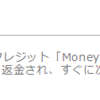 YOOXのMoneyooxは現金に戻せるのか
YOOXのMoneyooxは現金に戻せるのか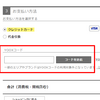 YOOXコードのキャンセルについて
YOOXコードのキャンセルについて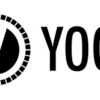 YOOXに入力したコードを取り消す方法
YOOXに入力したコードを取り消す方法 YOOXには購入者だけに贈られる「隠しコード」があることを知っているか?
YOOXには購入者だけに贈られる「隠しコード」があることを知っているか?